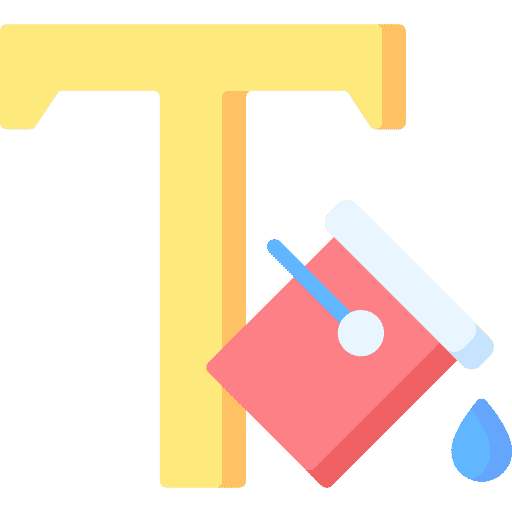si estas en Windows 11 texto, el fondo de la selección de texto es azul y el color del texto es blanco. Esto es lo que esperamos desde hace años del sistema operativo Microsoft Windows.
Si quieres algo diferente, por ejemplo un fondo diferente color en seleccionado texto y un color de texto diferente, puedes ajustarlo. Puedes usar el color de selección de texto al color que desee, así es como Personaliza Windows 11 a tu gusto.
Se trata del siguiente ajuste. Te mostraré una imagen de antes y después para que sepas qué vas a ajustar. Tenga en cuenta que el color puede diferir si pide uno diferente. tema que mi ejemplo instalado.
Aquí puedes ver el texto seleccionado en vista previa. El fondo del texto seleccionado es azul (código de color RGB: 0 120 215) y el texto en sí es blanco (código de color RGB: 255 255 255). Este es el texto seleccionado predeterminado en Windows 8, Windows 10 y Windows 11.
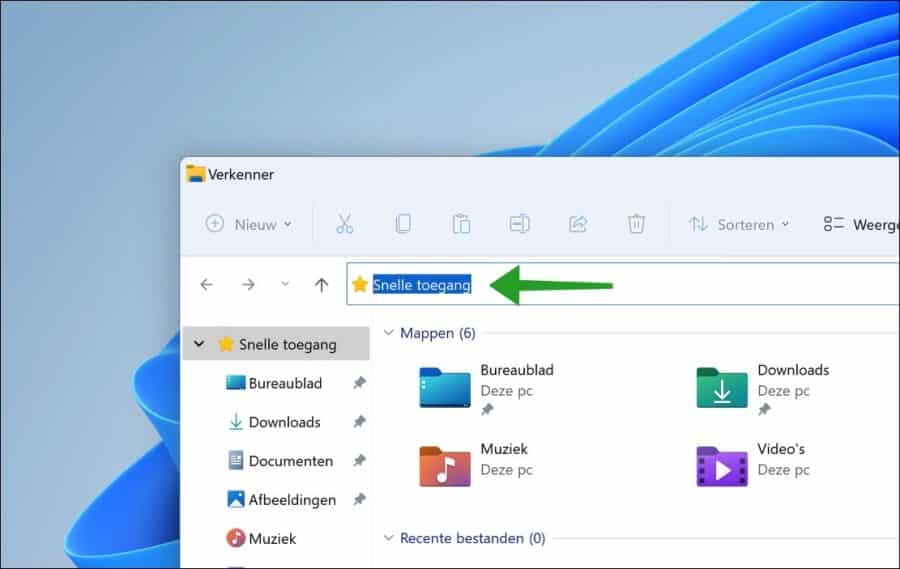
Puede ajustar el texto seleccionado como desee. Puede establecer un código de color RGB diferente para el fondo del texto y para el color del texto. A continuación puedes ver un ejemplo. Verás aquí que configuré un fondo rojo y un color de texto verde.
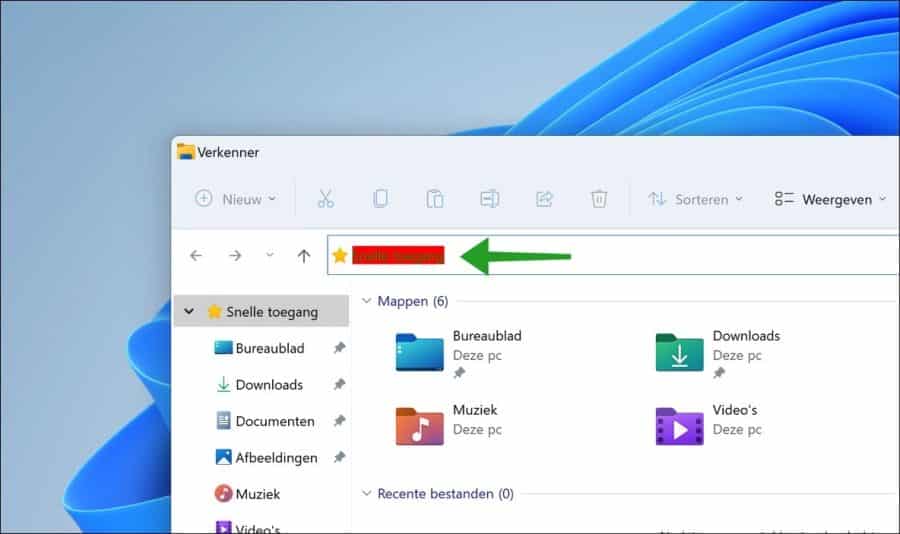
Ajustar el fondo y el color del texto en Windows 11 requiere una código de color en RGB. Debe buscar el código RGB de un color; puede hacerlo fácilmente a través de un buscador.
Cambiar el color del texto seleccionado en Windows 11
Abra el registro de Windows. Ir a la clave:
Computer\HKEY_CURRENT_USER\Control Panel\Colors
Verá dos valores de registro. Estos son los valores "HiLight" y "HiLightText". "HiLight" es el valor del fondo del texto seleccionado y "HiLightText" es el valor del color del texto.
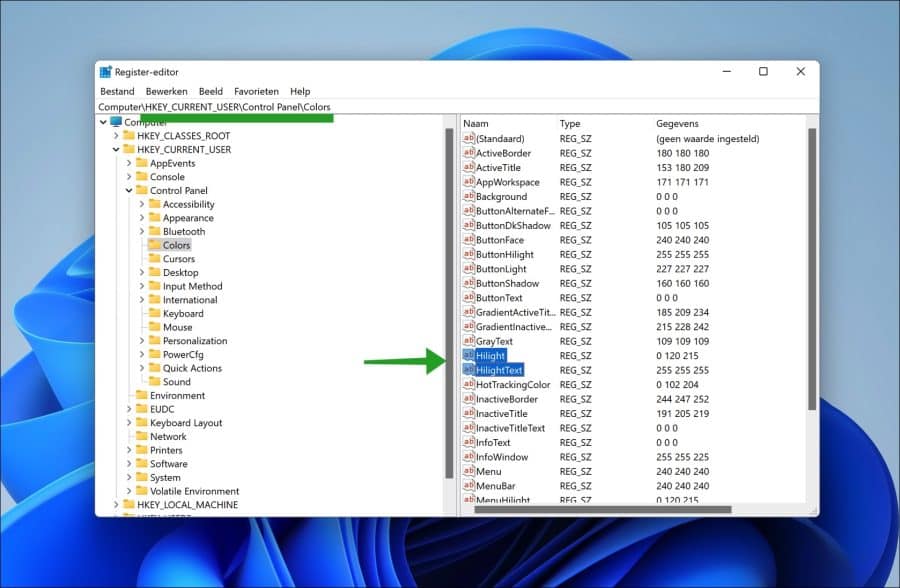
Haga doble clic en uno de los valores para cambiar los datos del valor. Ingrese un código de color RGB y haga clic en Aceptar.
Opcional: Los códigos de color predeterminados para el fondo azul son el código de color RGB: 0 120 215 y el código de color RGB: 255 255 255 es para el texto blanco predeterminado. Si desea devolver el ajuste a los colores estándar.
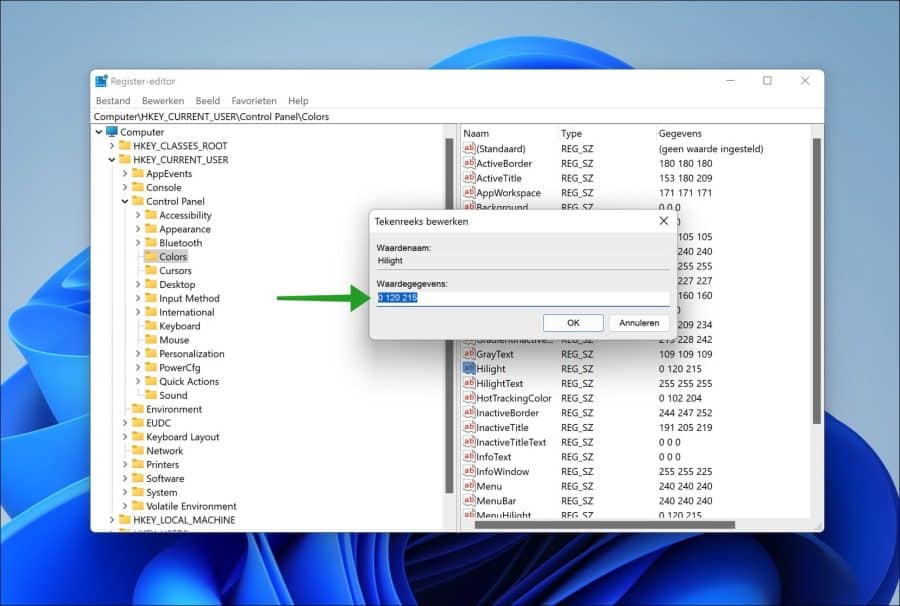
Ahora reinicie su computadora. Ahora verá que el fondo del texto seleccionado como color del texto se ha ajustado a los códigos de color RGB que configuró.
espero que esto te ayude. ¡Gracias por leer!